GoogleAnaliz, web sitenizin ya da mobil uygulamanızın verilerini detaylı bir şekilde incelemenizi, değerlendirmenizi ve bu verileri işleyerek uygulamanızı ya da web sitenizi geliştirmeye yarayan bir araçtır. GoogleAnalist‘i kullanmak için öncelikle Google’ın Analytics adresine gitmeniz gerekiyor. Eğer Google hesabınız yoksa veya yeni bir Google hesabına GoogleAnaliz‘i bağlamak istiyorsanız, Ücretsiz Başlat seçeneğine tıklayın. Eğer bir Google hesabınız mevcutsa ve Google Analist‘i bu hesabınızda kullanmak istiyorsanız, Analytics’te Oturum Aç seneğine tıklayın. Hesabınıza giriş yaptıktan sonra GoogleAnaliz hizmetlerinden faydalanmak için bir mülk oluşturmanız gerekmektedir. Bu mülk, web sitenizi ya da uygulamanızı temsil eder ve GoogleAnaliz içerisinde siteniz ve uygulamalardan veri toplar.
Peki GoogleAnalist uygulamasında nasıl mülk oluşturulur?
Bunun için hesaba girdikten sonra Yönetici bölümüne tıklayın. Hesap kısmında, mülkü hangi hesaba ekleyecekseniz bu hesabı seçin. Eğer çok sayıda hesabınız bulunuyorsa, arama kutusunu da kullanabilirsiniz. Mülk bölümündeki menüden Yeni mülk oluştur kısmına basın. Hesapta düzenleme yapmaya izniniz yoksa yeni bir mülk oluşturamaz ve dolayısıyla bu seçeneklerin hiçbirini göremezsiniz. Bu sebeple doğru hesabı seçtiğinizden emin olun. Tüm bu adımları doğru bir şekilde gerçekleştirdikten sonra Web Sitesi ya da Mobil Uygulama kısımlarından birini seçin. Mobil uygulamayı seçerseniz izleme yöntemi olarak Firebase’i seçin ve menüden uygulamayı seçerek bağlayın. Daha sonrasında uygulamaya bir ad vererek, bir sektör kategorisi, raporlama saat dilimi seçin ve sonrasında izleme kimliğini edinerek veri toplamaya başlayın.
Eğer web sitesini seçerseniz öncelikle mülke bir ad vermeniz gerekiyor. Hemen ardından doğru bir şekilde web sitenizin adresini girin. Eğer doğru bir biçimde girmezseniz, mülkünüz oluşmayacaktır. Ardından bir sektör kategorisi ve raporlama saat dilimini seçin. Raporlama saat dilimi, verilerin geldiği yere bakılmadan raporlar için gün sınırı konulmasına yarar. Hemen ardından tıpkı mobil uygulamada olduğu gibi izleme kimliği edinin ve mülkünüz oluşturmayı tamamlayın.
Tüm bu işlemlerin ardından eklediğiniz mülkünüze bir raporlama görünümü oluşturmanız gerekecektir. Bu görünümler, verilerinizin filtre uygulanmış şekilde görünmesini sağlar. Örneğin, yalnızca belli bir bölgeye, yaşa ya da tutuma göre verileri toplayabilirsiniz.

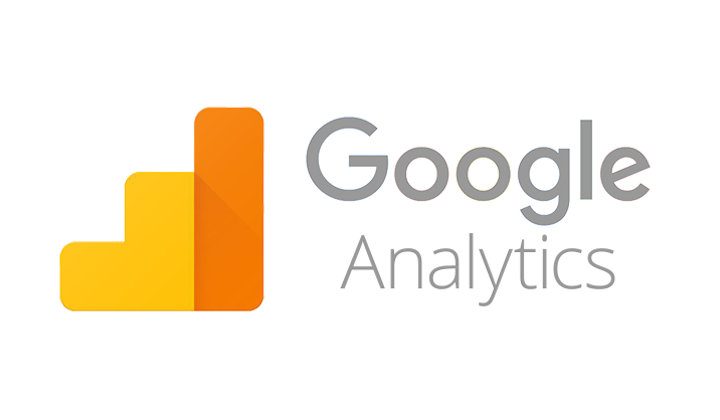
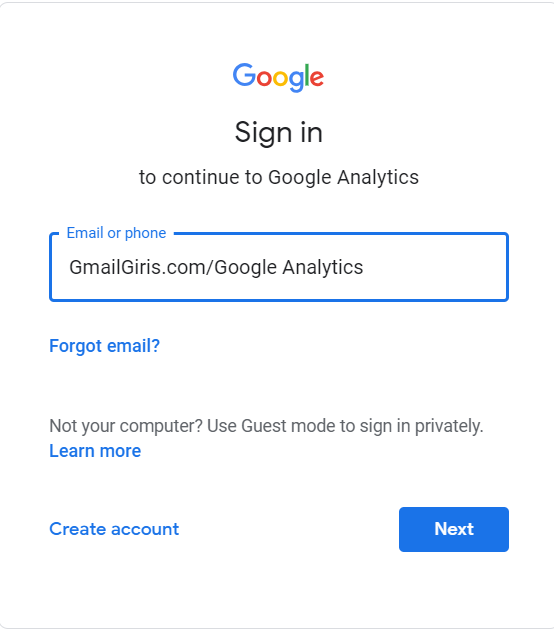
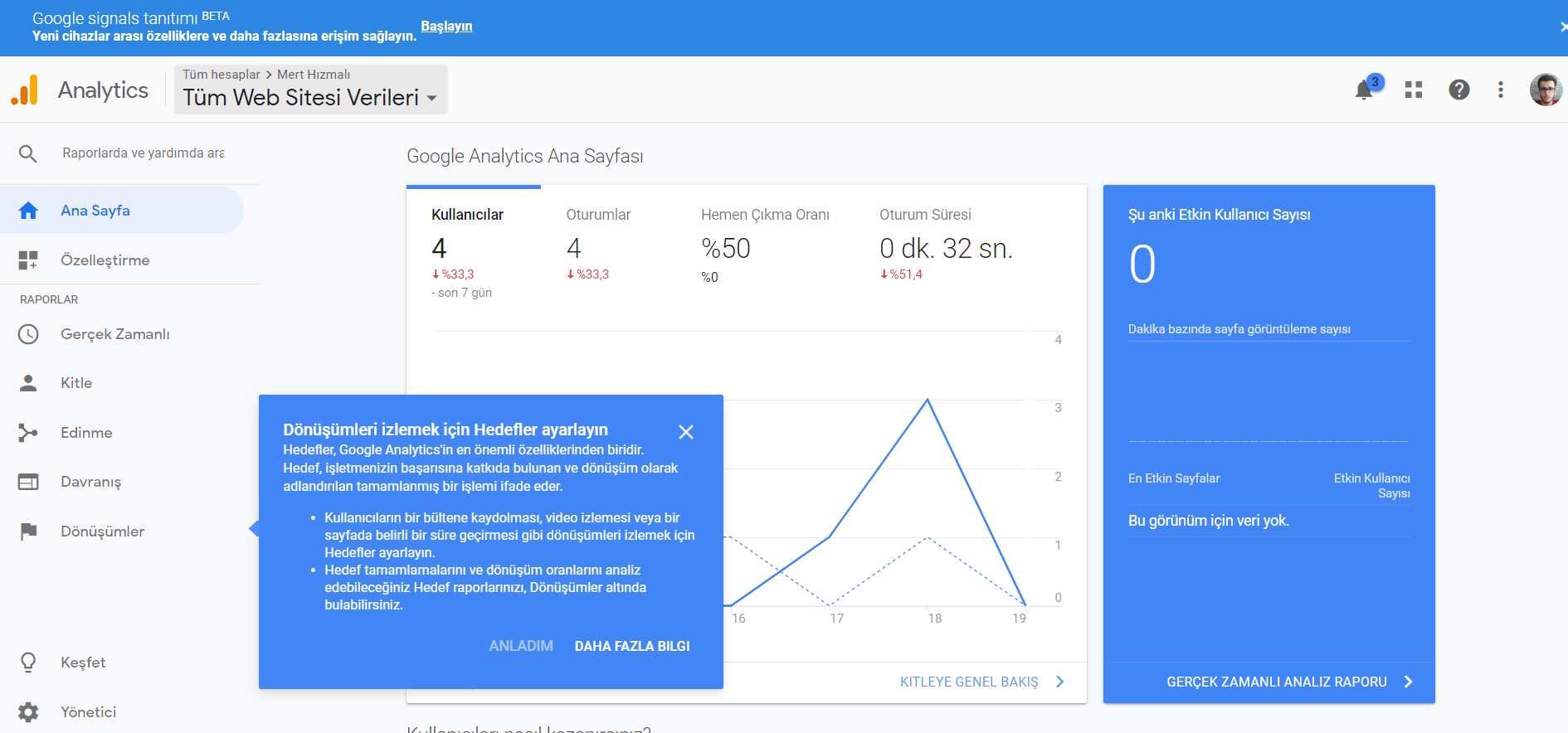
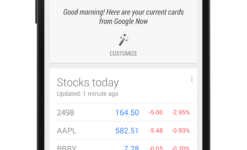
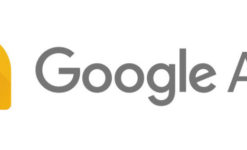

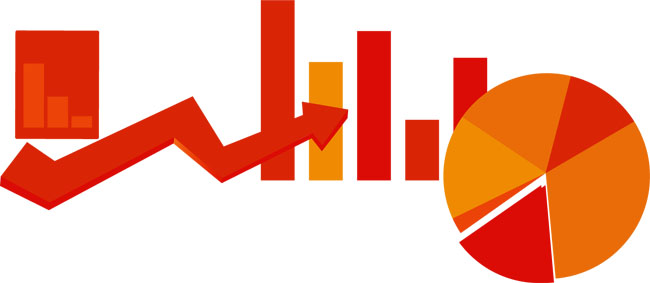
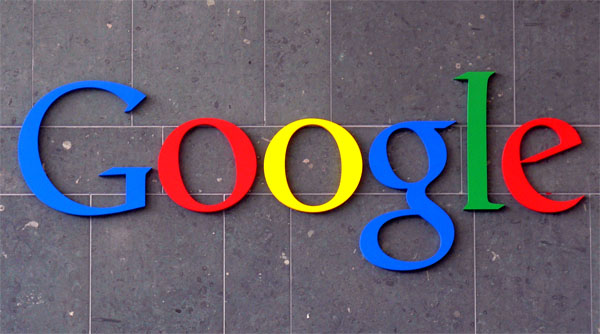










Bir Cevap Yaz